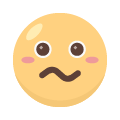Tutorial: Cara Main Game Android di Laptop atau PC Jadul dengan Bluestack 5
Tutorial menarik tentang bagaimana cara memainkan game Android di laptop atau PC menggunakan Bluestack 5. Bluestack 5 merupakan emulator
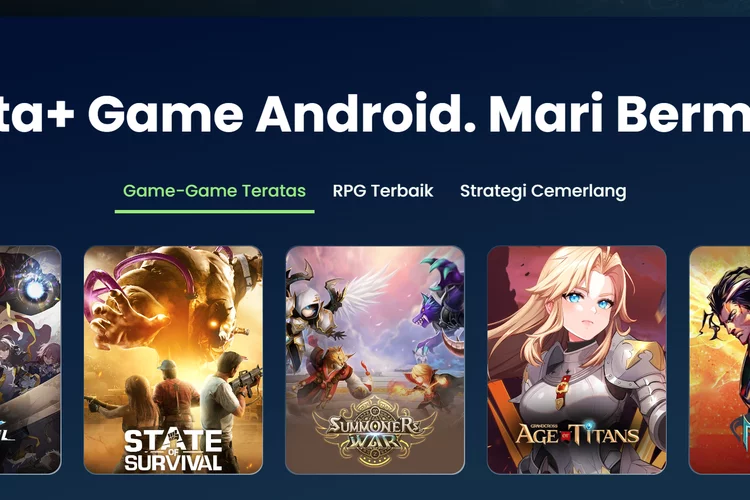
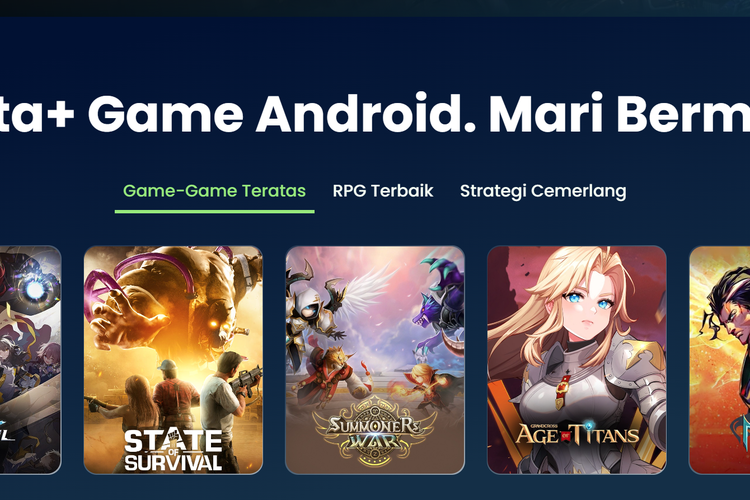
MEDIA PEMALANG - Halo gamers Indonesia! Selamat datang kembali di Media Pemalang. Pada kesempatan kali ini, kita akan membahas tutorial menarik tentang bagaimana cara memainkan game Android di laptop atau PC menggunakan Bluestack 5 Emulator Android Terbaik.
Jika sebelumnya kamu mengalami masalah lag saat menggunakan emulator lain, tidak perlu khawatir lagi karena Bluestack 5 hadir dengan performa yang lebih stabil dan dukungan resolusi hingga 4K. Mari kita mulai!
Mengenal Bluestack 5: Emulator Android Terbaik
Bluestack 5 merupakan emulator Android paling populer dan terlama yang dapat digunakan di laptop atau PC. Dengan teknologi yang semakin canggih, Bluestack 5 menawarkan stabilitas yang luar biasa serta fitur-fitur lengkap yang menjadikannya pilihan ideal untuk memainkan game Android ataupun menjalankan aplikasi-aplikasi populer seperti CapCut, Kinemaster, dan lainnya.
Baca Juga: Mengenal BlueStacks 5: Emulator Android Terbaik untuk PC dan Laptop
Langkah Pertama: Mengunduh dan Menginstal Bluestack 5
Langkah pertama adalah mengunduh Bluestack 5 dari situs resmi mereka di bluestacks.com. Pastikan laptop atau PC kamu memenuhi persyaratan minimum, seperti sistem operasi Windows 7, CPU dual-core, minimal 4GB RAM, dan ruang penyimpanan kosong sekitar 5GB.
Menyeting Performa Bluestack 5
Setelah mengunduh dan menginstal Bluestack 5, langkah selanjutnya adalah mengatur performa agar permainan berjalan lancar. Buka menu "Settings" di Bluestack dan pilih menu "Performance".

 oujisama
oujisama